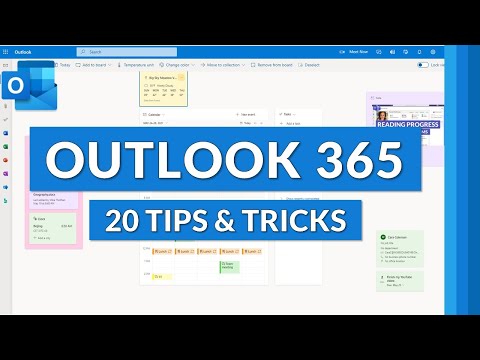
Inhoud
Met Microsoft Outlook Web Access hebben Outlook-gebruikers via een webbrowser toegang tot hun e-mail vanaf een externe locatie. Veel functies zijn beschikbaar in de versie van Outlook die via internet toegankelijk is, zoals het maken van handtekeningen en antwoorden "Niet op het moment" en het organiseren van inkomende e-mails en contacten. E-mails kunnen één voor één worden verwijderd, maar voor diegenen die veel e-mails ontvangen, met name ongewenste e-mail, weet u hoe u meerdere e-mails tegelijkertijd kunt verwijderen. Dit kan tijd besparen.
routebeschrijving

-
Maak verbinding met Outlook Web Access en open de map met de e-mails die u wilt verwijderen.
-
Selecteer de eerste e-mail die u wilt verwijderen. Klik eenmaal op deze e-mail om deze te markeren op het hoofdscherm van Outlook.
-
Blader omlaag naar de laatste e-mail. Druk op de "Shift" -toets op het toetsenbord wanneer u op de laatste klikt. Alle e-mail in de inbox of map moet worden gecontroleerd. De laatste e-mail kan de laatste zijn in de map of de inbox, of alleen de laatste in een blok.
-
Klik op de knop "Verwijderen" op de taakbalk. Erase mails worden vernietigd en blijven daar totdat het wordt geleegd.